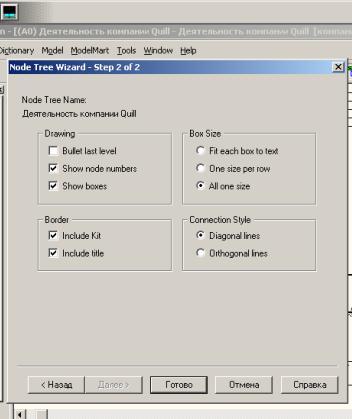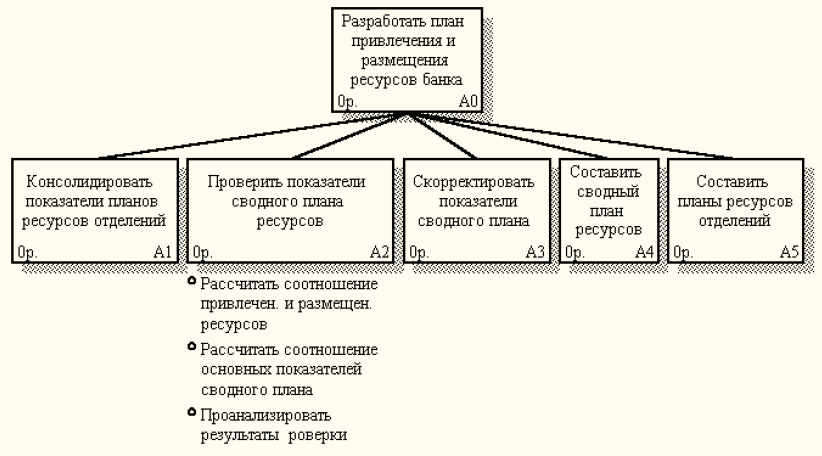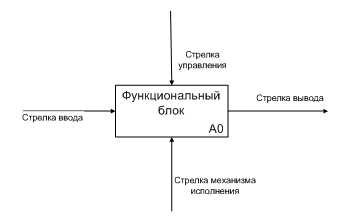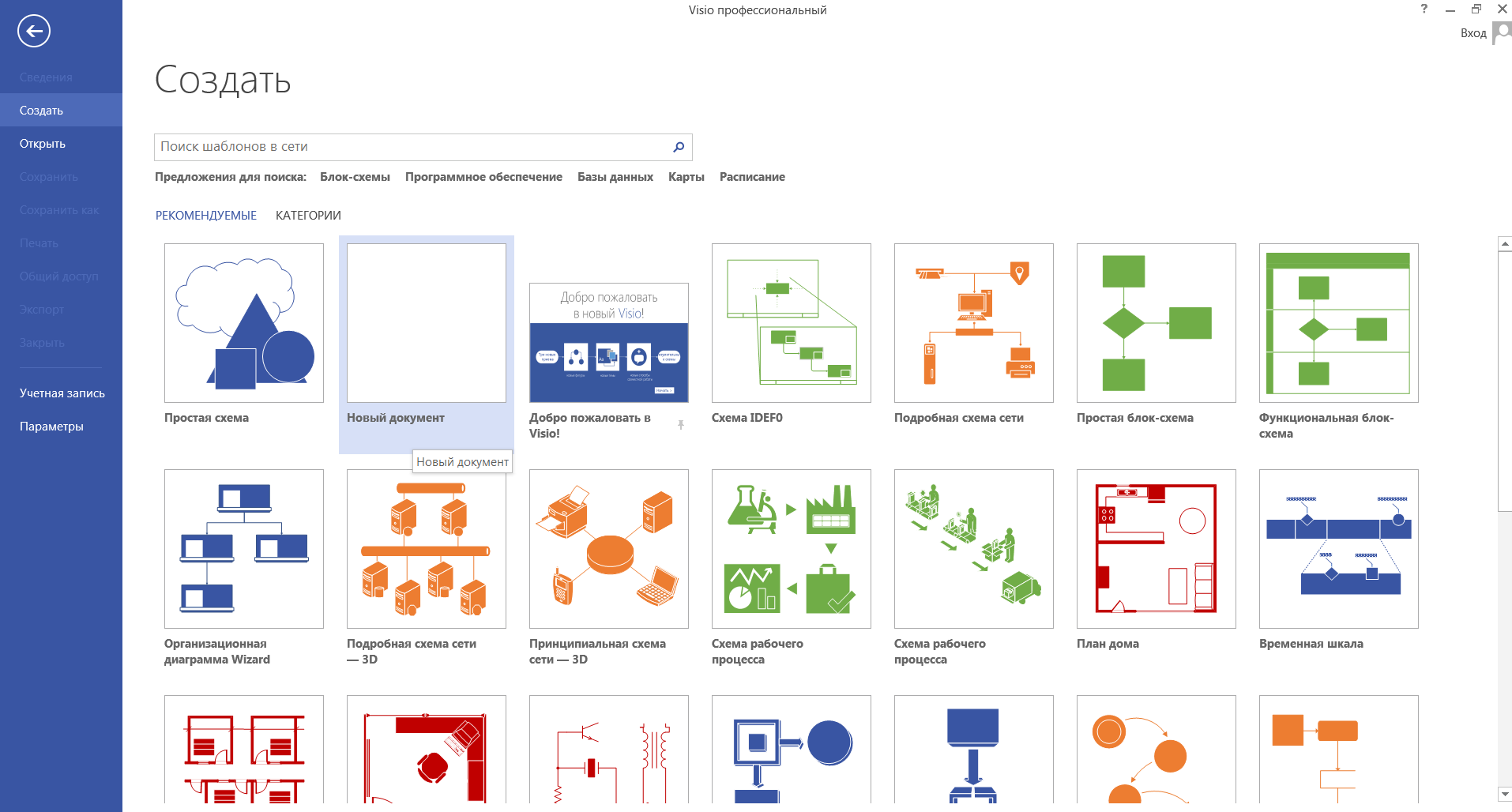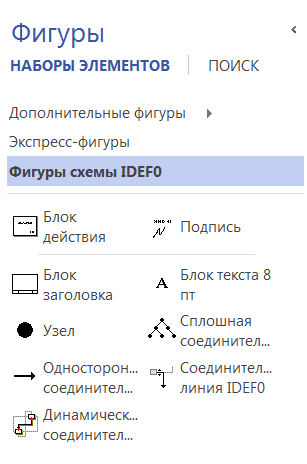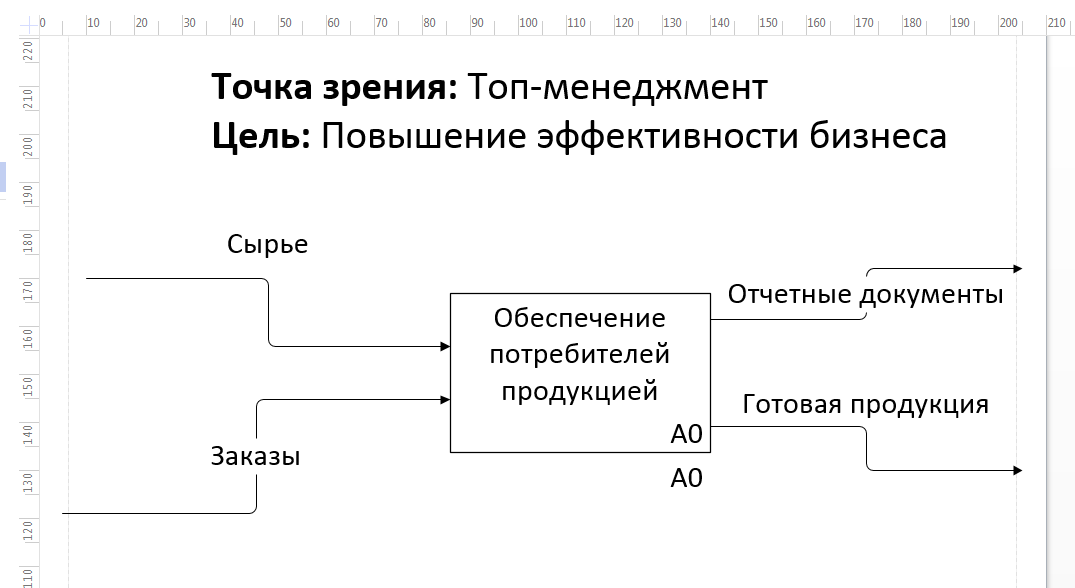Диаграммы IDEF0
Основу методологии IDEF0 составляет графический язык описания бизнес-процессов. Модель в нотации IDEF0 представляет собой совокупность иерархически упорядоченных и взаимосвязанных диаграмм. Каждая диаграмма является единицей описания системы и располагается на отдельном листе. Модель может содержать четыре типа диаграмм:
• контекстную диаграмму (в каждой модели может быть только одна контекстная диаграмма);
• диаграммы декомпозиции;
• диаграммы дерева узлов;
• диаграммы только для экспозиции (FEO).
Контекстная диаграмма
Контекстная диаграмма является вершиной древовидной структуры диаграмм и представляет собой самое общее описание системы и ее взаимодействия с внешней средой. После описания системы в целом проводится разбиение ее на крупные фрагменты. Этот процесс называется функциональной декомпозицией, а диаграммы, которые описывают каждый фрагмент и взаимодействие фрагментов, называются диаграммами декомпозиции. После декомпозиции контекстной диаграммы проводится декомпозиция каждого большого фрагмента системы на более мелкие и так далее, до достижения нужного уровня подробности описания. После каждого сеанса декомпозиции проводятся сеансы экспертизы — эксперты предметной области указывают на соответствие реальных бизнес-процессов созданным диаграммам. Найденные несоответствия исправляются, и только после прохождения экспертизы без замечаний можно приступать к следующему сеансу декомпозиции. Так достигается соответствие модели реальным бизнес-процессам на любом и каждом уровне модели. Синтаксис описания системы в целом и каждого ее фрагмента одинаков во всей модели.
Диаграмма дерева узлов
Диаграмма дерева узлов показывает иерархическую зависимость работ, но не взаимосвязи между работами. Диаграмм деревьев узлов может быть в модели сколь угодно много, поскольку дерево может быть построено на произвольную глубину и не обязательно с корня.
Диаграммы для экспозиции (FEO)
Диаграммы для экспозиции (FEO) строятся для иллюстрации отдельных фрагментов модели для иллюстрации альтернативной точки зрения, либо для специальных целей.
Понравилась статья? Добавь ее в закладку (CTRL+D) и не забудь поделиться с друзьями:
Источник
РазрПрогрПрилож / 1.Предпроектное обследование-IDEF0 / IDEF0(лаб.работа) / 17(ЛР).Дерево узлов. Отчеты BPWin — 3
Ключевые слова: функциональная модель, методология IDEF0, CASE-средства, предметная область, декомпозиция, проверка синтаксиса, дерево узлов Node Tree, каркас диаграммы.
Методические указания к лабораторной работе
Цель: получить практические навыки моделирования предметной области.
Времявыполнения: 2 часа.
Диаграмма дерева узлов и FEO
Диаграмма дерева узлов показывает иерархию работ в модели и позволяет рассмотреть всю модель целиком, но не показывает взаимосвязи между работами.
Процесс создания модели работ является итерационным, следовательно, работы могут менять свое расположение в дереве узлов многократно.
Чтобы не запутаться и проверить способ декомпозиции, следует после каждого изменения создавать диаграмму дерева узлов. Впрочем, BPwin имеет мощный инструмент навигации по модели — Model Explorer, который позволяет представить иерархию работ и диаграмм в удобном и компактном виде, однако составляющей стандарта IDEF0.
Для создания диаграммы дерева узлов следует выбрать в меню пункт Diagram/Add Node Tree. Возникает диалог формирования диаграммы дерева узлов Node Tree Definition (рис.).
Рис. Выбор команды для формирования диаграммы дерева узлов
Рис. Диалог настройки диаграммы дерева узлов (шаг 1)
Рис. Диалог настройки диаграммы дерева узлов (шаг 2)
В диалоге Node Tree Definition следует указать глубину дерева — Number of Levels (по умолчанию — 3) и корень дерева (по умолчанию — родительская работа текущей диаграммы).
По умолчанию нижний уровень декомпозиции показывается в виде списка, остальные работы — в виде прямоугольников. Для отображения всего дерева в виде прямоугольников следует выключить опцию Bullet Last Level. При создании дерева узлов следует указать имя диаграммы, поскольку, если в нескольких диаграммах в качестве корня на дереве узлов использовать одну и ту же работу, все эти диаграммы получат одинаковый номер (номер узла + постфикс N, например AON) и в списке открытых диаграмм (пункт меню Window) их можно будет различить только по имени.
Диаграммы «только для экспозиции» (FEO) часто используются в модели для иллюстрации других точек зрения, для отображения отдельных деталей, которые не поддерживаются явно синтаксисом IDEF0. Диаграммы FEO позволяют нарушить любое синтаксическое правило, поскольку по сути являются просто картинками — копиями стандартных диаграмм и не включаются в анализ синтаксиса.
Для создания диаграммы FEO следует выбрать пункт меню Diagram/Add FEO Diagram. В возникающем диалоге Add New FEO Diagram следует указать имя диаграммы FEO и тип родительской диаграммы (рис.).
Рис. Диалог создания FEO-диаграммы
Новая диаграмма получает номер, который генерируется автоматически (номер родительской диаграммы по узлу + постфикс F, например A1F).
В процессе лабораторной работы следует сформировать дерево узлов Node Tree (рис.). На сформированном отчете Node Tree наглядно видно количество уровней декомпозиции построенной функциональной модели и отношение между родительскими и дочерними диаграммами.
Рис. Дерево узлов Node Tree
Каркас диаграммы
Диаграммы декомпозиции с граничными рамками называются каркасом диаграммы.
Каркас содержит заголовок (верхняя часть рамки) и подвал (нижняя часть). Заголовок каркаса используется для отслеживания диаграммы в процессе моделирования. Нижняя часть используется для идентификации и позиционирования в иерархии диаграммы.
Смысл элементов каркаса приведен в таблицах.
Значения полей каркаса задаются в диалоге Diagram Properties (меню Diagram /Diagram Properties) — рис.
Создание отчетов в BPwin
BPwin имеет мощный инструмент генерации отчетов. Отчеты по модели вызываются из пункта меню Report. Всего имеется семь типов отчетов. В процессе выполнения лабораторной работы построить:
- Model Report. Включает информацию о контексте модели — имя модели, точку зрения, область, цель, имя автора, дату создания и др.
- Diagram Report. Отчет по конкретной диаграмме. Включает список объектов (работ, стрелок, хранилищ данных, внешних ссылок и т. д.).
- Diagram Object Report. Наиболее полный отчет по модели. Может включать полный список объектов модели (работ, стрелок с указанием их типа и др.) и свойства, определяемые пользователем.
- Activity Cost Report. Отчет о результатах стоимостного анализа.
- Arrow Report. Отчет по стрелкам. Может содержать информацию из словаря стрелок, информацию о работе-источнике, работе-назначении стрелки и информацию о разветвлении и слиянии стрелок.
- Data Usage Report. Отчет о результатах связывания модели процессов и модели данных
- Model Consistency Report. Отчет, содержащий список синтаксических ошибок модели.
Таблица. Поля заголовка каркаса (слева направо)
| Поле | Смысл |
| Used At | Используется для указания на родительскую работу в случае, если на текущую диаграмму ссылались посредством стрелки вызова |
| Autor, Date, Rev, Project | Имя создателя диаграммы, дата создания и имя проекта, в рамках которого была создана диаграмма. REV-дата последнего редактирования диаграммы |
| Notes 123456789 10 | Используется при проведении сеанса экспертизы. Эксперт должен (на бумажной копии диаграммы) указать число замечаний, вычеркивая цифру из списка каждый раз при внесении нового замечания |
| Status | Статус отображает стадию создания диаграммы, отображая все этапы публикации |
| Working | Новая диаграмма, кардинально обновленная диаграмма или новый автор диаграммы |
| Draft | Диаграмма прошла первичную экспертизу и готова к дальнейшему обсуждению |
| Recommended | Диаграмма и все ее сопровождающие документы прошли экспертизу. Новых изменений не ожидается |
| Publication | Диаграмма готова к окончательной печати и публикации |
| Reader | Имя читателя (эксперта) |
| Date | Дата прочтения (экспертизы) |
| Context | Схема расположения работ в диаграмме верхнего уровня. Работа, являющаяся родительской, показана темным прямоугольником, остальные – светлым. На контекстной диаграмме (А-0) показана надпись ТОР. В левом нижнем углу показывается номер по узлу родительской диаграммы:  |
Источник
Диаграмма дерева узлов
Показывает иерархическую зависимость работ, но не взаимосвязи между работами.
Диаграммы для представления (feo)
Строятся для иллюстрации отдельных фрагментов модели, для иллюстрации альтернативной точки зрения либо для специальных целей.
Все диаграммы имеют нумерацию. Контекстная диаграмма имеет номер А-0, декомпозиция контекстной диаграммы – номер А), остальные диаграммы-декомпозиции – номера по соответствующему узлу (например, А1, А2, А21 и т.д.).
Модель idef0 в ms Visio
Для иллюстрации и анализа сложных процессов, таких как бизнес-процессы, производственные процессы и образовательные процессы, может быть использован пакет MSVISIO, являющийся одной из составных частейMSOFFICE.
Рассмотрим возможности проведения системного анализа в среде MSVisio.
На рис. 4.3. изображены основные элементы модели в соответствии со стандартом IDEF0.
Рисунок 4.3. Элемент IDEF0 в MS VISIO
С использованием стандарта IDEF0 строятся диаграммы бизнес-процессов, ясно показывающие процессы (блоки), результаты их работы и ресурсы, необходимые для их функционирования. Модель обеспечивает объединенную картину того, как организация добивается выполнения своих целей, от маленьких отделов до всей компании в целом.
Функциональное моделирование является технологией анализа системы в целом как набора связанных между собой действий или функций. Действия системы анализируются независимо от объекта(ов), который обеспечивает их исполнение. Моделировать деловой процесс можно исходя из различных перспектив и временных рамок.
, Вы можете смоделировать процесс заказа услуг клиентом так, как Вы видите его в идеале, а не так, как это происходит в настоящее время.
С функциональной точки зрения Вы можете также абстрагироваться от проблем физической реализации модели.
Рабочее место ms Visio
MSVisioпозволяет строить различные диаграммы. Поэтому перед началом работы необходимо выбрать соответствующий тип диаграммы (см. рис. 2.4.).
Рисунок 4.4. Выбор средств моделирования
Рабочее место MS Visio выполнено в виде рабочего стола, состоящего из нескольких окон.
На рабочем столе размещены:
Панель Меню MS Visio. Панель Меню MS VISIO соответствует стандартам Windows и обеспечивает доступ ко всем функциям MS VISIO. Некоторые из них:
Печать. Чтобы открыть окно печати, на панели Меню выберите File, затем Print.
Масштаб. На панели Меню выберите View, затем измените масштаб изображения для активной диаграммы или для всех диаграмм в модели на тот, который Вам нужен.
Стандартная панель инструментов. Стандартная панель инструментов (рис. 4.5) обеспечивает быстрый доступ к часто выполняемым задачам.
Рисунок 4.5. Панель инструментов MSVisio
Как и любая другая панель инструментов MS VISIO, стандартная панель может быть расположена в любой стороне экрана или находиться в любом месте в области диаграммы. Вы можете также показывать или скрывать ее, используя функциюViewна панели Меню.
Образцы объектов модели (рис. 4.6) обеспечивают стандартизацию как общего вида модели, так и каждого ее элемента.
Рис. 4.6. Образцы объектов модели
Область для рисования(рис. 4.7.) предназначена собственно для построения модели.
Рисунок 2.7. Область рисования модели
Вы можете создавать диаграммы MS Visio, редактировать их, управлять ими в области для рисования. По Вашему желанию диаграмма может быть масштабирована при помощи инструментов настройки масштаба.
Источник